excel2007快捷键(史上最全)
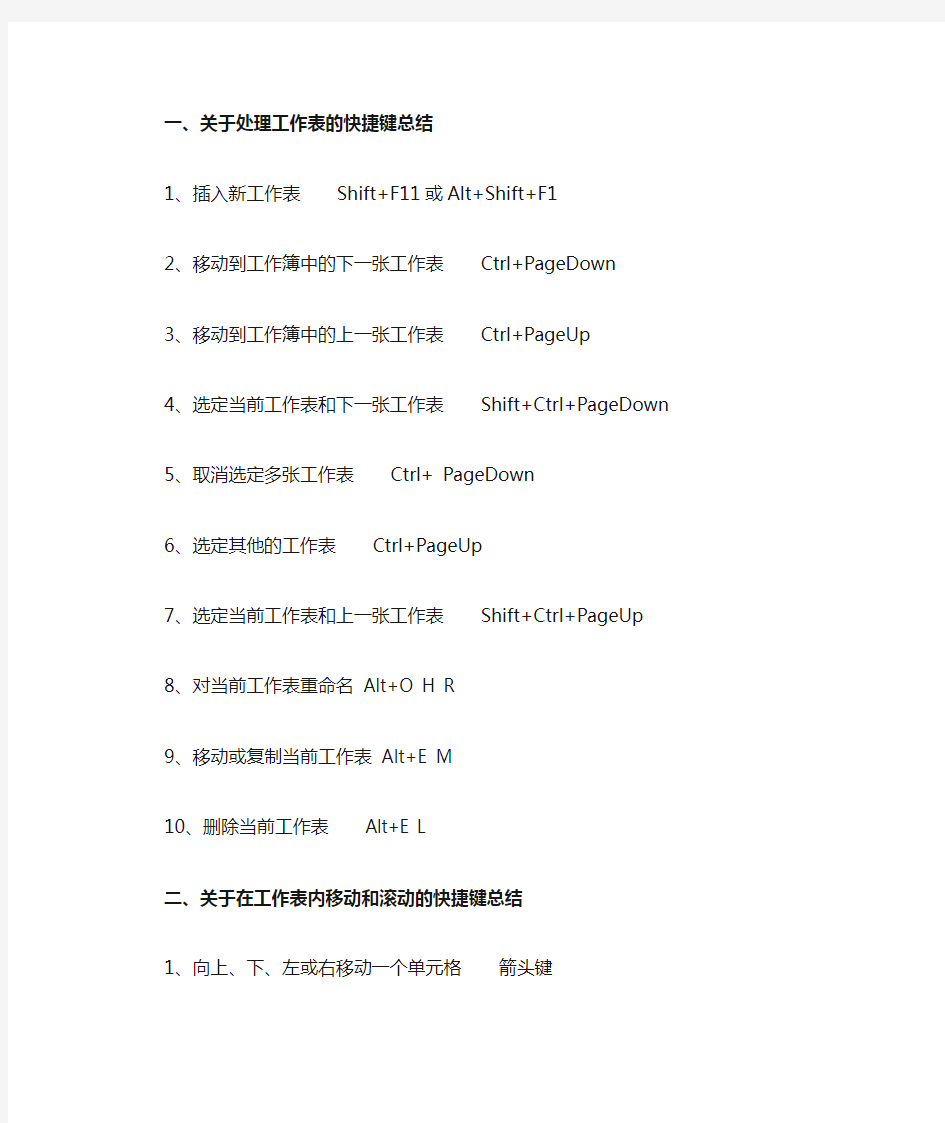
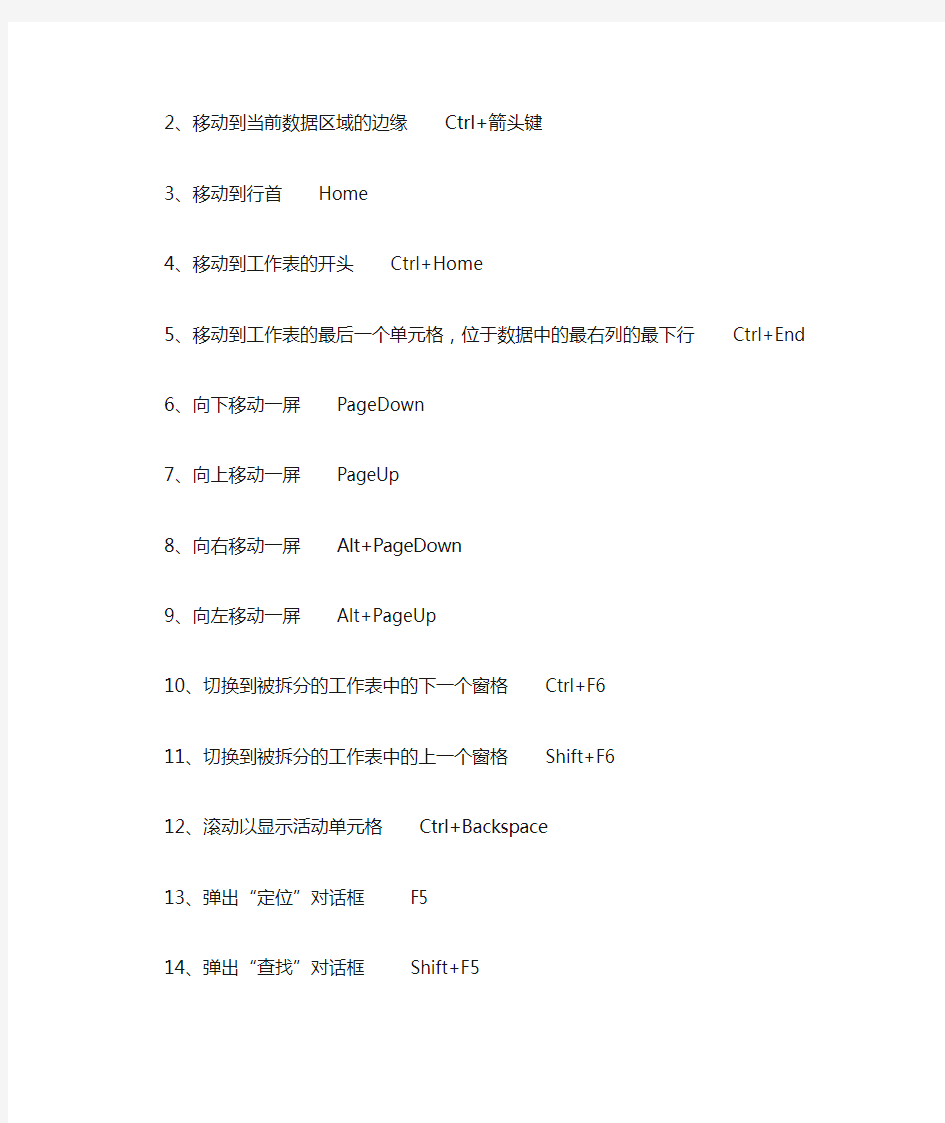
一、关于处理工作表的快捷键总结
1、插入新工作表Shift+F11或Alt+Shift+F1
2、移动到工作簿中的下一张工作表Ctrl+PageDown
3、移动到工作簿中的上一张工作表Ctrl+PageUp
4、选定当前工作表和下一张工作表Shift+Ctrl+PageDown
5、取消选定多张工作表Ctrl+ PageDown
6、选定其他的工作表Ctrl+PageUp
7、选定当前工作表和上一张工作表Shift+Ctrl+PageUp
8、对当前工作表重命名Alt+O H R
9、移动或复制当前工作表Alt+E M
10、删除当前工作表Alt+E L
二、关于在工作表内移动和滚动的快捷键总结
1、向上、下、左或右移动一个单元格箭头键
2、移动到当前数据区域的边缘Ctrl+箭头键
3、移动到行首Home
4、移动到工作表的开头Ctrl+Home
5、移动到工作表的最后一个单元格,位于数据中的最右列的最下行Ctrl+End
6、向下移动一屏PageDown
7、向上移动一屏PageUp
8、向右移动一屏Alt+PageDown
9、向左移动一屏Alt+PageUp
10、切换到被拆分的工作表中的下一个窗格Ctrl+F6
11、切换到被拆分的工作表中的上一个窗格Shift+F6
12、滚动以显示活动单元格Ctrl+Backspace
13、弹出“定位”对话框F5
14、弹出“查找”对话框Shift+F5
15、查找下一个Shift+F4
16、在受保护的工作表上的非锁定单元格之间移动Tab
三、在选定区域内移动
1、在选定区域内从上往下移动Enter
2、在选定区域内从下往上移动Shift+Enter
3、在选定区域中从左向右移动。如果选定单列中的单元格,则向下移动Tab
4、在选定区域中从右向左移动。如果选定单列中的单元格,则向上移动Shift+T ab
5、按顺时针方向移动到选定区域的下一个角Ctrl+句号
6、在不相邻的选定区域中,向右切换到下一个选定区域Ctrl+Alt+向右键
7、向左切换到下一个不相邻的选定区域Ctrl+Alt+向左键
四、以“结束”模式移动或滚动
1、打开或关闭“结束”模式End
2、在一行或一列内以数据块为单位移动End+箭头键
3、移动到工作表的最后一个单元格,在数据中所占用的最右列的最下一行中
End+Home
4、移动到当前行中最右边的非空单元格End+Enter
五、在ScrollLock打开的状态下移动和滚动
1、打开或关闭ScrollLock ScrollLock
2、移动到窗口左上角的单元格Home
3、移动到窗口右下角的单元格End
4、向上或向下滚动一行向上键或向下键
5、向左或向右滚动一列向左键或向右键
六、选定单元格、行和列以及对象
1、选定整列Ctrl+空格键
2、选定整行Shift+空格键
3、选定整张工作表Ctrl+A
4、在选定了多个单元格的情况下,只选定活动单元格Shift+Backspace
5、在选定了一个对象的情况下,选定工作表上的所有对象Ctrl+Shift+空格键
6、在隐藏对象、显示对象和显示对象占位符之间切换Ctrl+6
七、选定具有特定特征的单元格
1、选定活动单元格周围的当前区域Ctrl+Shift+*(星号)
2、选定包含活动单元格的数组Ctrl+/
3、选定含有批注的所有单元格Ctrl+Shift+O(字母O)
4、在选定的行中,选取与活动单元格中的值不匹配的单元格Ctrl+\
5、在选定的列中,选取与活动单元格中的值不匹配的单元格Ctrl+Shift+|
6、选取由选定区域中的公式直接引用的所有单元格Ctrl+[(左方括号)
7、选取由选定区域中的公式直接或间接引用的所有单元格Ctrl+Shift+{(左大括号)
8、选取包含直接引用活动单元格的公式的单元格Ctrl+](右方括号)
9、选取包含直接或间接引用活动单元格的公式的单元格Ctrl+Shift+}(右大括号)
10、选取当前选定区域中的可见单元格Alt+;(分号)
八、扩展选定区域
1、打开或关闭扩展模式F8
2、将其他区域的单元格添加到选定区域中,或使用箭头键移动到所要添加的区域的起始处,然后按“F8”和箭头键以选定下一个区域Shift+F8
3、将选定区域扩展一个单元格Shift+箭头键
4、将选定区域扩展到与活动单元格在同一列或同一行的最后一个非空单元格
Ctrl+Shift+箭头键
5、将选定区域扩展到行首Shift+Home
6、将选定区域扩展到工作表的开始处Ctrl+Shift+Home
7、将选定区域扩展到工作表上最后一个使用的单元格(右下角)Ctrl+Shift+End
8、将选定区域向下扩展一屏Shift+PageDown
9、将选定区域向上扩展一屏Shift+PageUp
10、将选定区域扩展到与活动单元格在同一列或同一行的最后一个非空单元格
End+Shift+箭头键
11、将选定区域扩展到工作表的最后一个使用的单元格(右下角)
End+Shift+Home
12、将选定区域扩展到当前行中的最后一个单元格End+Shift+Enter
13、将选定区域扩展到窗口左上角的单元格ScrollLock+Shift+Home
14、将选定区域扩展到窗口右下角的单元格ScrollLock+Shift+End
九、用于输入、编辑、设置格式和计算数据的按键
1、完成单元格输入并选取下一个单元Enter
2、在单元格中换行Alt+Enter
3、用当前输入项填充选定的单元格区域Ctrl+Enter
4、完成单元格输入并向上选取上一个单元格Shift+Enter
5、完成单元格输入并向右选取下一个单元格Tab
6、完成单元格输入并向左选取上一个单元格Shift+T ab
7、取消单元格输入Esc
8、向上、下、左或右移动一个字符箭头键
9、移到行首Home
10、重复上一次操作F4或Ctrl+Y
11、由行列标志创建名称Ctrl+Shift+F3
12、向下填充Ctrl+D
13、向右填充Ctrl+R
14、定义名称Ctrl+F3
15、插入超链接Ctrl+K
16、激活超链接Enter(在具有超链接的单元格中)
17、输入日期Ctrl+;(分号)
18、输入时间Ctrl+Shift+:(冒号)
19、显示清单的当前列中的数值下拉列表Alt+向下键
20、显示清单的当前列中的数值下拉列表Alt+向下键
21、撤销上一次操作Ctrl+Z
十、输入特殊字符
1、输入分币字符¢Alt+0162
2、输入英镑字符£Alt+0163
3、输入日圆符号¥Alt+0165
4、输入欧元符号€Alt+0128
十一、输入并计算公式
1、键入公式=(等号)
2、关闭单元格的编辑状态后,将插入点移动到编辑栏内F2
3、在编辑栏内,向左删除一个字符Backspace
4、在单元格或编辑栏中完成单元格输入Enter
5、将公式作为数组公式输入Ctrl+Shift+Enter
6、取消单元格或编辑栏中的输入Esc
7、在公式中,显示“插入函数”对话框Shift+F3
8、当插入点位于公式中公式名称的右侧时,弹出“函数参数”对话框Ctrl+A
9、当插入点位于公式中函数名称的右侧时,插入参数名和括号Ctrl+Shift+A
10、将定义的名称粘贴到公式中F3
11、用SUM函数插入“自动求和”公式Alt+=(等号)
12、将活动单元格上方单元格中的数值复制到当前单元格或编辑栏Ctrl+Shift+"(双引号)
13、将活动单元格上方单元格中的公式复制到当前单元格或编辑栏Ctrl+'(撇号)
14、在显示单元格值和显示公式之间切换Ctrl+`(左单引号)
15、计算所有打开的工作簿中的所有工作表F9
16、计算活动工作表Shift+F9
17、计算打开的工作簿中的所有工作表,无论其在上次计算后是否进行了更改
Ctrl+Alt+F9
18、重新检查公式,计算打开的工作簿中的所有单元格,包括未标记而需要计算的单元格Ctrl+Alt+Shift+F9
十二、编辑数据
1、编辑活动单元格,并将插入点放置到单元格内容末尾F2
2、在单元格中换行Alt+Enter
3、编辑活动单元格,然后清除该单元格,或在编辑单元格内容时删除活动单元格中的前一字符Backspace
4、删除插入点右侧的字符或删除选定区域Del
5、删除插入点到行末的文本Ctrl+Del
6、弹出“拼写检查”对话框F7
7、编辑单元格批注Shift+F2
8、完成单元格输入,并向下选取下一个单元格Enter
9、撤销上一次操作Ctrl+Z
10、取消单元格输入Esc
11、弹出“自动更正”智能标记时,撤销或恢复上一次的自动更正Ctrl+Shift+Z 十三、插入、删除和复制单元格
1、复制选定的单元格Ctrl+C
2、显示Microsoft Office剪贴板(多项复制与粘贴)Ctrl+C,再次按Ctrl+C
3、剪切选定的单元格Ctrl+X
4、粘贴复制的单元格Ctrl+V
5、清除选定单元格的内容Del
6、删除选定的单元格Ctrl+连字符
7、插入空白单元格Ctrl+Shift+加号
十四、设置数据的格式
1、弹出“样式”对话框Alt+'(撇号)
2、弹出“单元格格式”对话框Ctrl+1
3、应用“常规”数字格式Ctrl+Shift+~
4、应用带两个小数位的“贷币”格式(负数在括号中)Ctrl+Shift+$
5、应用不带小数位的“百分比”格式Ctrl+Shift+%
6、应用带两位小数位的“科学记数”数字格式Ctrl+Shift+
7、应用含年、月、日的“日期”格式Ctrl+Shift+#
8、应用含小时和分钟并标明上午或下午的“时间”格式Ctrl+Shift+@
9、应用带两位小数位、使用千位分隔符且负数用负号(-)表示的“数字”格式Ctrl+Shift+!
10、应用或取消加粗格式Ctrl+B
11、应用或取消字体倾斜格式Ctrl+I
12、应用或取消下画线Ctrl+U
13、应用或取消删除线Ctrl+5
14、隐藏选定行Ctrl+9
15、取消选定区域内的所有隐藏行的隐藏状态Ctrl+Shift+((左括号)
16、隐藏选定列Ctrl+(零)
17、取消选定区域内的所有隐藏列的隐藏状态Ctrl+Shift+)(右括号)
18、对选定单元格应用外边框Ctrl+Shift+&
19、取消选定单元格的外边框Ctrl+Shift+_
十五、使用“单元格格式”对话框中的“边框”选项卡
1、应用或取消上框线Alt+T
2、应用或取消下框线Alt+B
3、应用或取消左框线Alt+L
4、应用或取消右框线Alt+R
5、如果选定了多行中的单元格,则应用或取消水平分隔线Alt+H
6、如果选定了多列中的单元格,则应用或取消垂直分隔线Alt+V
7、应用或取消下对角框线Alt+D
8、应用或取消上对角框线Alt+U
十六、创建图表和选定图表元素
1、创建当前区域中数据的图表F11 或Alt+F1
2、选定图表工作表:选定工作簿中的下一张工作表,直到选中所需的图表工作表Ctrl+Page Down
3、选定图表工作表:选定工作簿中的上一张工作表,直到选中所需的图表工作表为止Ctrl+Page Up
4、选定图表中的上一组元素向下键
5、选择图表中的下一组元素向上键
6、选择分组中的下一个元素向右键
7、选择分组中的上一个元素向左键
十七、使用数据表单(“数据”菜单上的“记录单”命令)
1、移动到下一条记录中的同一字段向下键
2、移动到上一条记录中的同一字段向上键
3、移动到记录中的每个字段,然后移动到每个命令按钮Tab和Shift+Tab
4、移动到下一条记录的首字段Enter
5、移动到上一条记录的首字段Shift+Enter
6、移动到前10条记录的同一字段Page Down
7、开始一条新的空白记录Ctrl+Page Down
8、移动到后10条记录的同一字段Page Up
9、移动到首记录Ctrl+Page Up
10、移动到字段的开头或末尾Home或End
11、将选定区域扩展到字段的末尾Shift+End
12、将选定区域扩展到字段的开头Shift+Home
13、在字段内向左或向右移动一个字符向左键或向右键
14、在字段内选定左边的一个字符Shift+向左键
15、在字段内选定右边的一个字符Shift+向右键
十八、筛选区域(“数据”菜单上的“自动筛选”命令)
1、在包含下拉箭头的单元格中,显示当前列的“自动筛选”列表Alt+向下键
2、选择“自动筛选”列表中的下一项向下键
3、选择“自动筛选”列表中的上一项向上键
4、关闭当前列的“自动筛选”列表Alt+向上键
5、选择“自动筛选”列表中的第一项(“全部”)Home
6、选择“自动筛选”列表中的最后一项End
7、根据“自动筛选”列表中的选项筛选区域Enter
十九、显示、隐藏和分级显示数据
1、对行或列分组Alt+Shift+向右键
2、取消行或列分组Alt+Shift+向左键
3、显示或隐藏分级显示符号Ctrl+8
4、隐藏选定的行Ctrl+9
5、取消选定区域内的所有隐藏行的隐藏状态Ctrl+Shift+((左括号)
6、隐藏选定的列Ctrl+0(零)
7、取消选定区域内的所有隐藏列的隐藏状态Ctrl+Shift+)(右括号)
Office办公软件PPT常用快捷键Excel常用快捷键一览表
PPT 常用技巧和快捷键大全 你可能不知道的快捷键:B 键:黑屏,W 键:白屏,在播放的PPT 中使用画笔标记:CTRL+P , 擦除所画的内容: E 键。 Ctrl+A 选择全部对象或幻灯片 Ctrl+F6 移动到下一个窗口 Ctrl+F9 最小化当前演示文件窗口 Ctrl+F10 最大化当前演示文件窗口 Ctrl+"=" 将文本更改为下标 ( 自动调整间距 ) Ctrl+Shift+"=" 将文本更改为上标 ( 自动调整间距 ) Ctrl+Shift+" 幻灯片放映 " 激活“设置放映方式” 对话框 Ctrl+Shift+" 幻灯片浏览视图 " 显示大纲模式 Ctrl+Shift+" 普通视图 " 幻灯片视图 Alt+F5还原PPT 程序窗口大小 Alt+F10 最大化PPT 程序窗口 Alt+F9 显示(隐藏) 参考线 Alt+R+G 组合对象 Ctrl+Shift+C Ctrl+Shift+V Ctrl+Shift+F Ctrl+Shift+P Ctrl+Shift+G Ctrl+Shift+H Ctrl+Shift+"<" Ctrl+Shift+">" 复制对象格式 粘贴对象格式 更改字体 更改字号 组合对象 解除组合 增大字号 减小字号
Alt+R+U 取消组合 Alt+R+R+T 置于顶层 Alt+R+R+K 置于底层 Alt+R+R+F 上移一层 Alt+R+R+B 下移一层 Alt+R+A+L 左对齐 Alt+R+A+R 右对齐 Alt+R+A+T 顶端对齐 Ctrl+B应用(解除)文本加粗 Ctrl+C复制 Ctrl+D生成对象或幻灯片的副本 Ctrl+E段落居中对齐 Ctrl+F激活“查找”对话框 Ctrl+G激活“网格线和参考线”对话框Ctrl+H激活“替换”对话框 Ctrl+I应用(解除)文本倾斜 Ctrl+J段落两端对齐 Ctrl+K插入超链接 Ctrl+L段落左对齐 Ctrl+M插入新幻灯片 Ctrl+N生成新PPT文件 Ctrl+O打开PPT文件 Ctrl+P打开“打印”对话框
Excel2007快捷键和功能键
Excel 2007快捷键和功能键 以下列表包含了Ctrl 组合快捷键、功能键、一些其他常用快捷键以及它们的功能说明。 提示您可能需要打印本主题,以便在工作时参考其中的内容。若要打印本主题,请按Ctrl+P。注释如果您经常使用的操作没有快捷键,可以通过录制宏来创建一个快捷键。 Ctrl 组合快捷键 按键说明 Ctrl+Shift+( 取消隐藏选定范围内所有隐藏的行。 Ctrl+Shift+) 取消隐藏选定范围内所有隐藏的列。 Ctrl+Shift+& 将外框应用于选定单元格。 Ctrl+Shift_ 从选定单元格删除外框。 Ctrl+Shift+~ 应用“常规”数字格式。 Ctrl+Shift+$ 应用带有两位小数的“货币”格式(负数放在括号中)。 Ctrl+Shift+% 应用不带小数位的“百分比”格式。 Ctrl+Shift+^ 应用带有两位小数的“指数”格式。 Ctrl+Shift+# 应用带有日、月和年的“日期”格式。 Ctrl+Shift+@ 应用带有小时和分钟以及AM 或PM 的“时间”格式。 Ctrl+Shift+! 应用带有两位小数、千位分隔符和减号(-)(用于负值)的“数值”格式。 Ctrl+Shift+* 选择环绕活动单元格的当前区域(由空白行和空白列围起的数据区域)。在数据透视表中,它将选择整个数据透视表。 Ctrl+Shift+: 输入当前时间。 Ctrl+Shift+" 将值从活动单元格上方的单元格复制到单元格或编辑栏中。Ctrl+Shift+加号 (+) 显示用于插入空白单元格的“插入”对话框。 Ctrl+减号(-) 显示用于删除选定单元格的“删除”对话框。 Ctrl+; 输入当前日期。 Ctrl+` 在工作表中切换显示单元格值和公式。 Ctrl+' 将公式从活动单元格上方的单元格复制到单元格或编辑栏中。Ctrl+1 显示“单元格格式”对话框。 Ctrl+2 应用或取消加粗格式设置。 Ctrl+3 应用或取消倾斜格式设置。 Ctrl+4 应用或取消下划线。 Ctrl+5 应用或取消删除线。 Ctrl+6 在隐藏对象、显示对象和显示对象占位符之间切换。
Office办公软件快捷键大全
Office办公软件快捷键大全Office常用快捷键: ctrl+空格:打开输入法 sgift+空格:切换全角和半角. ctrl+shift:切换输入法。 ctrl+home:跳到文件开头。ctrl+end:跳到文件最后。 ctrk+x:剪切 ctrl+c或ctrl+insert:复制 ctrl+v或shift+insert:粘贴ctrl+z或Alt+backspace:还原word快捷键: ctrl+a 全选 ctrl+b 粗体 ctrl+c 拷贝 ctrl+d 字体格式 ctrk+e 居中对齐 ctrl+f 查找 ctrl+g 定位 ctrl+h 替换 ctrl+i 斜体 ctrl+j 两端对齐 ctrl+k 超级链接 ctrl+l 左对齐 ctrl+m 左缩进 ctrl+n 新建 ctrl+o 打开 ctrl+p 打印 ctrl+r 右对齐 ctrl+s 保存 ctrl+t 首行缩进 ctrl+u 下划线 ctrl+v 粘贴 ctrl+w 写盘关闭 ctrl+x 剪切 ctrl+y 重复 ctrl+z 撤消 ctrl+0 段前6P切换 ctrl+1 单倍行距 ctrl+2 双倍行距 ctrl+3 锁定 ctrl+5 1.5倍行距 ctrl+= 下标和正常切换 ctrl+shift+a 大写
ctrl+shift+b 粗体 ctrl+shift+c 格式拷贝 ctrl+shift+d 分散对齐 ctrl+shift+e 修订 ctrl+shift+f 定义字体 ctrl+shift+H 应用隐藏格式 ctrl+shift+I 斜体 ctrl+shift+K 小型大写字母 ctrl+shift+L 列表样式 ctrl+shift+M 减少左缩进 ctrl+shift+N 降级为正文 ctrl+shift+P 定义字符大小 ctrl+shift+Q symbol字体 ctrl+shift+S 定义样式 ctrl+shift+T 减小首行缩进 ctrl+shift+U 下划线 ctrl+shift+V 格式粘贴 ctrl+shift+W 只给词加下划线ctrl+shift+Z 默认字体样式 ctrl+shift+= 上标与正常切换Alt+shift+a 显示所有标题 Alt+shift+C 关闭预览 Alt+shift+D 插入日期 Alt+shift+E 编辑邮件合并数据Alt+shift+F 插入合并域 Alt+shift+K 预览邮件合并 Alt+shift+L 显示 Alt+shift+M 打印已合并文档Alt+shift+N 合并文档 Alt+shift+O 标记目录项 Alt+shift+P 插入页码 Alt+shift+R 页眉页脚链接 Alt+shift+T 时间 Alt+shift+U 更新域 Alt+shift+X 标记index entry Alt+shift+1 显示“标题1” Alt+shift+2 显示“标题2” Alt+shift+3 显示“标题3” Alt+shift+5 应用“标题3” ctrl+alt+c 版权copyright符号ctrl+alt+E 插入尾注 ctrl+alt+F 插入脚注 ctrl+alt+I 预览 ctrl+alt+K 自动套用格式
Excel常用快捷键大全.doc
Excel常用快捷键大全 编制:______________ 版本:______________ 修订:______________ 日期:______________
Excel快捷键大全(一) 菜单和工具栏操作 Alt+F激活文件菜单 Alt+E激活编辑菜单 Alt+V激活视图菜单 Alt+I激活插入菜单 Alt+O激活格式菜单 Alt+T激活工具菜单 Alt+D激活数据菜单 Alt+W激活窗口菜单 Alt+H激活帮助菜单 F10激活菜单 Shfit+F10激活右键菜单 Ctrl+Shift+F激活工具条上字表全部单元格。 Ctrl+Shift+空格 全选单元格区域,若无单元格区域或在单元格区域外部按此快捷键,将选择整个工作表中所有的单元格。再次按下该组合键将选择工作表全部单元格。 F8 扩展所选区域。即若选取一个单元格后,按方向箭会进行连续单元格选择或者点击某单元格后按F8键再点击另一单元格可选择两单元格之间的区域。
Shift+F8可连续选择不相邻的区域。 Shift+Ctrl+O选择工作表中有评论的单元格 Shift+左方向键向左选择区域 Shift+右方向键向右选择区域 Shift+上方向键向上选择区域 Shift+下方向键向下选择区域 Shift+空格选择单元格所在行 Excel快捷键大全(二) 移动操作 Home快速移至一行的开始 Ctrl+Home快速移到工作表的开始单元格 Ctrl+End快速移至工作表区域的结尾 PageUp翻至前一页 PageDown翻至下一页 上、下、左、右方向键分别向上、向下、向左、向右移动选择单元格 Tab键向右移动 Shift+Tab键向左移动 Ctrl+左方向箭头移至左边区域 Ctrl+右方向箭头移至右边区域 Ctrl+上方向箭头移至上方区域 Ctrl+下方向箭头移至下方区域
excel2007的基础操作
Q:如何快速调用Excel2007中的选择性粘贴对话框? A:在复制单元格或对象后,按下Ctrl+Alt+V组合键,即可调用选择性粘贴对话框。 Q:Excel2007中使用公式输入自动提示功能时,会出现下图的情况,如何不用鼠标选取,快速完成公式输入? A:按TAB键。 Q:如何在数据有效性序列中引用其他工作表的单元格区域? A:选择需要设置数据有效性的单元格,单击“数据”选项卡→数据有效性→在弹出的对话框的“设置”选项卡中,设置“允许”项为“序列”,在来源编辑框中,直接输入需要引用的其他工作表及单元格区域地址,如“=Sheet1!$A$1:$A$10"。Excel 2007版本不能使用编辑框的选取按钮直接跨表选取的单元格区域,Excel 2010则可以。 Q:如何在Excel2007中设置冻结窗格? A:选择要冻结的窗格的位置入C2,表示冻结1行2列,按键ALT+W+F+F Q:在Excel2007中如何显示和隐藏编辑栏? A:方法一:“视图”→显示/隐藏”组→“编辑栏” 方法二:单击Office菜单栏→Excel选项→高级→“显示”分类→勾选或取消勾选“显示编辑栏”复选框 Q:如何让工作表单元格从右向左排列? A:按
超方便超实用的Excel2007快捷键大全
Excel2007快捷键 1.基本操作快捷键 Ctrl+C 复制 Ctrl+X 剪切 Ctrl+V 粘贴 Ctrl+Z 撤销 Ctrl+Y 恢复 Ctrl+A 全部选中 Ctrl+S 保存 Ctrl+O 打开 Ctrl+W或Ctrl+F4 关闭工作簿 Ctrl+N 新建工作簿 Ctrl+P 打印 Ctrl+B 粗体 Ctrl+U 下划线 Ctrl+I 斜体 Ctrl+F查找 2.导航快捷键 Ctrl+Home 移至单元格A1 Ctrl+End 移至工作表中最后一个活动单元格Ctrl+Page Up 移至上一个工作表 Ctrl+Page Down 移至下一个工作表 Alt+Tab 切换至下一个程序 Alt+Shift+Tab 切换至前一个程序 Ctrl+Esc 显示Windows开始菜单 Ctrl+F5 恢复当前工作簿窗口大小 F6 切换至拆分窗口的另一窗格 Ctrl+F6 当打开一个以上工作簿时,切换至下一个工作簿窗口Ctrl+Shift+F6 切换至前一个工作簿窗口 Ctrl+F9 最小化窗口 Ctrl+F10 最大化窗口 Ctrl+箭头键移至当前区域边缘 Home 移至行首 Ctrl+Backspace 滚动以显示活动单元格 F5 显示“定位”对话框 Shift+F5 显示“查找”对话框 Shift+F4 查找下一个 Ctrl+. 移至选取区域的下一个角落 3.选择快捷键 Ctrl+Spacebar 如果在表格外使用,选中整个列;如果在表格内使用,在选中数据、数据和页眉以及整个列之间切换 Shift+Spacebar 选中整个行 Shift+Backspace 选中多个单元格时,恢复到仅选择活动单元格Ctrl+Shift+* 选择当前区域 Ctrl+/ 选择含有活动单元格的数组 Ctrl+Shift+O 选择所有含有批注的单元格 Ctrl+\ 在选中的行中,选择与活动单元格值不相符的单元格 Ctrl+Shift+| 在选中的列中,选择与活动单元格值不相符的单元格 Ctrl+[ 选择选区中公式直接引用的全部单元格 Ctrl+Shift+{ 选择选区中公式直接引用或间接引用的全部单元格 Ctrl+] 选择含直接引用活动单元格公式的单元格 Ctrl+Shift+} 选择含直接引用或间接引用活动单元格公式的单元格 Alt+;选择当前选区中可视的单元格 4.扩展选区快捷键 F8 扩展模式开、关;在扩展模式下,状态栏会出现“扩展式选定”,用箭头键扩展选区
Excel常用快捷键大全(非常全面)
关于处理工作表的快捷键总结 插入新工作表:Shift+F11或Alt+Shift+F1 移动到工作簿中的下一张工作表:Ctrl+PageDown 移动到工作簿中的上一张工作表:Ctrl+PageUp 选定当前工作表和下一张工作表:Shift+Ctrl+PageDown 取消选定多张工作表:Ctrl+ PageDown 选定其他的工作表:Ctrl+PageUp 选定当前工作表和上一张工作表:Shift+Ctrl+PageUp 对当前工作表重命名:Alt+O H R 移动或复制当前工作表:Alt+E M 删除当前工作表:Alt+E L 向上、下、左或右移动一个单元格:箭头键 移动到当前数据区域的边缘:Ctrl+箭头键 移动到行首:Home 移动到工作表的开头:Ctrl+Home 移动到工作表的最后一个单元格,位于数据中的最右列的最下行:Ctrl+End 向下移动一屏:PageDown 向上移动一屏:PageUp
向右移动一屏:Alt+PageDown 向左移动一屏:Alt+PageUp 切换到被拆分的工作表中的下一个窗格:Ctrl+F6 切换到被拆分的工作表中的上一个窗格:Shift+F6 滚动以显示活动单元格:Ctrl+Backspace 弹出“定位”对话框:F5 弹出“查找”对话框:Shift+F5 查找下一个:Shift+F4 在受保护的工作表上的非锁定单元格之间移动:Tab 在选定区域内从上往下移动:Enter 在选定区域内从下往上移动:Shift+Enter 在选定区域中从左向右移动。如果选定单列中的单元格,则向下移动:Tab 在选定区域中从右向左移动。如果选定单列中的单元格,则向上移动:Shift+Tab 按顺时针方向移动到选定区域的下一个角:Ctrl+句号 在不相邻的选定区域中,向右切换到下一个选定区域:Ctrl+Alt+向右键 向左切换到下一个不相邻的选定区域:Ctrl+Alt+向左键
金山WPS Office快捷键大全
金山WPS Office快捷键大全 时间:2009-04-14 09:56来源:互联网作者:本站整理点击:363次 在初用WPS的时候,还没有鼠标,当时的文本操作全是用键盘来操作的,有了鼠标使用简便多了!但是使用快捷键可以提高文档操作的速度!当然,许多的快捷键大家都知道,完整了解的人不是很多!找出来共同学习学习! 移到下一个单词前Ctrl+→ 移到前一个单词后Ctrl+← 移到下一段开头Ctrl+↓ 移到段首Ctrl+↑ 不连续选择 Ctrl+拖动 连续选择 Shift+首尾、拖动 关闭程序 Alt+F4 关闭文档或窗口 Ctrl+W、双击文档标签 打开文档 Ctrl+O 程序切换 Alt+Tab 显示列表 F4 显示所选项的快捷菜单 Shift+F10 显示当前窗口的“系统”菜单 Alt+空格键 显示文档的系统菜单 Alt+- 执行相应的命令 Alt+字母 激活当前程序中的菜单条 Alt 文件夹上一级 BackSpace 前进Alt+→ 后退Alt+← 主页 Alt+Home 取消 Esc 保存 Ctrl+S 另存 F12 打印 Ctrl+P 选项卡向前切换 Ctrl+Tab 在选项卡向后切换 Ctrl+Shift+Tab 在选项间向前移动 Tab 在选项之间向后移动 Shift+Tab 选中或清除复选框空格键 WPS文字帮助 F1 任务窗格 Ctrl+F1 新建文档 Ctrl+N、双击文档标签栏 复制 Ctrl+C 剪切 Ctrl+X
粘贴 Ctrl+V 复制所选项 Ctrl+拖动 删除 Delete 复制格式 Ctrl+Shift+C 粘贴格式 Ctrl+Shift+V 全选 Ctrl+A 查找 Ctrl+F 替换 Ctrl+H 定位 Ctrl+G 撤销 Ctrl+Z 恢复 Ctrl+Y 插入书签 Ctrl+Shift+F5 插入链接 Ctrl+K 插入分页符 Ctrl+Enter 插入换行符 Shift+Enter 插入空域 Ctrl+F9 字体 Ctrl+D 加粗 Ctrl+B 倾斜 Ctrl+I 下划线 Ctrl+U 增大字号 Ctrl+] 减小字号 Ctrl+[ 上标 Ctrl+Shift+= 下标 Ctrl+= 两端对齐 Ctrl+J 居中对齐 Ctrl+E 左对齐 Ctrl+L 右对齐 Ctrl+R 分散对齐 Ctrl+Shift+J 字数统计 Ctrl+Shift+G 修订 Ctrl+Shift+E 显示所有域代码 Alt+F9 显示当前域代码 Shift+F9 更新域 F9 设置首行缩进和左缩进 Tab 增加左缩进量Alt+Shift+→减少左缩进量Alt+Shift+←编号级别下降一级 Tab 编号级别上升一级 Shift+Tab 移到行尾 End 移到行首 Home 移到下一行↓ 移到上一行↑ 移到文档开头 Ctrl+Home
EXCEL常用快捷键(大全)
excel常用快捷键 3)SHIFT+F2 编辑单元格批注 3)CTRL+SHIFT+% 应用不带小数位的“百分比”格式 5)CTRL+SHIFT+# 应用年月日“日期”格式 8)CTRL+SHIFT+& 应用外边框 9)CTRL+SHIFT+_ 删除外边框 10)CTRL+SHIFT+( (左括号)取消隐藏行 11)CTRL+SHIFT+)(右括号)取消隐藏列 2)CTRL+SHIFT+O (字母O) 选定所有带批注的单元格 Ctrl+Home快捷键强迫回到最前一个单元格 Ctrl+PgDn快捷键到下一个工作表 Ctrl+PgUP快捷键到上一个工作表。 按F4快捷键切换相对值为绝对值,若原公式为“= A1”,按第一次F4快捷键变为“=$A$1” ,按第二次F4快捷键变为“=A$1”,按第三次F4快捷键变为“=$A1”。 Ctrl+9 隐藏行 Ctrl+0 隐藏列 Ctrl+Shift+9 取消隐藏行 Ctrl+Shift+0 取消隐藏列 Ctrl+S 保存当前工作簿 Ctrl+F 查询 Ctrl+U 下划线 Ctrl+Z 撤消上一步 Ctrl+A 全选当前工作表 Ctrl+* 全选当前工作区域
F2 进入当前单元格编辑状态 ALT + Enter 在单元格编辑状态,可强制换行 F11:插入图表 CCtrl+“-”:删除单元格/行/列 Ctrl+Shift +“+”:插入单元格/行/列 =lower():英文字母小写 =upper():英文字母大写 =proper():英文首字母大写 鱼知水恩,乃幸福之源也。鱼离不开水,人离不开亲人和朋友,当你处于逆境和灾难时,帮助你一臂之力,渡过难关的人,都是你的亲人和朋友。吃水不忘挖井人,度过苦难,不能忘记援助过你的人。知恩图报,善莫大焉。 一个人要想获得幸福,必须懂得感恩。生活需要一颗感恩的心来创造,一颗感恩的心需要生活来滋养。 一饭之恩,当永世不忘。顺境里给你帮助的人,不能全部称作朋友,但是能够在你逆境时依然愿意援助你,走出困境的人,一定是你要用一生去感谢和珍惜的人。 唐代李商隐的《晚晴》里有这样一句诗:天意怜幽草,人间重晚晴。久遭雨潦之苦的幽草,忽遇晚晴,得以沾沐余辉而平添生意。
EXCEL快捷键大全和_常用技巧整理.
ESC键修改单元格时如果不小心更改公式的构成,可以用ESC键退出,避免破坏了公式 CTRL+ 箭头键移动到当前数据区域的边缘 HOME 移动到行首 CTRL+HOME 移动到工作表的开头 CTRL+END 移动到工作表的最后一个单元格,这个单元格位于数据区的最右列和最底行的交叉处(右下角;或是与首单元格(一般为A1 相对的单元格。 PAGE DOWN 向下移动一屏 PAGE UP 向上移动一屏 ALT+PAGE DOWN 向右移动一屏 ALT+PAGE UP 向左移动一屏 CTRL+F6 或CTRL+TAB 移动到下一工作簿或窗口 CTRL+SHIFT+F6 或CTRL+SHIFT+TAB 移动到前一工作簿或窗口 F6 移动到已拆分工作簿中的下一个窗格 SHIFT+F6 移动到被拆分的工作簿中的上一个窗格 CTRL+BACKSPACE 滚动并显示活动单元格 F5 显示“定位”对话框 SHIFT+F5 显示“查找”对话框 SHIFT+F4 重复上一次“查找”操作(等同于“查找下一个
TAB 在保护工作表中的非锁定单元格之间移动 SCROLL LOCK 打开或关闭滚动锁定 HOME 移动到窗口中左上角处的单元格 END 移动到窗口中右下角处的单元格 上箭头键或下箭头键向上或向下滚动一行 左箭头键或右箭头键向左或向右滚动一列 用于预览和打印文档的按键CTRL+P 或CTRL+SHIFT+F12 显示“打印”对话框在打印预览中时按下箭头键完成当放大显示时,在文档中移动 在打印预览中时按下PAGE UP 或PAGE DOWN 完成当缩小显示时,在文档中每次滚动一页 在打印预览中时按下CTRL+ 上箭头键或CTRL+ 左箭头键完成当缩小显示时,滚动到第一页 在打印预览中时按下CTRL+ 下箭头键或CTRL+ 右箭头键完成当缩小显示时,滚动到最后一页 用于工作表、图表和宏的按键按下SHIFT+F11 或ALT+SHIFT+F1 完成插入新工作表 用于工作表、图表和宏的按键按下F11 或ALT+F1 创建使用当前区域的图表 用于工作表、图表和宏的按键按下ALT+F8 完成显示“宏”对话框 用于工作表、图表和宏的按键按下ALT+F11 显示“Visual BasiC S辑器”
Excel常用快捷键大全(2016)
Excel常用快捷键大全(非常全面) 2016-09-16 18:02 关于处理工作表的快捷键总结 插入新工作表:Shift+F11或Alt+Shift+F1 移动到工作簿中的下一张工作表:Ctrl+PageDown 移动到工作簿中的上一张工作表:Ctrl+PageUp 选定当前工作表和下一张工作表:Shift+Ctrl+PageDown 取消选定多张工作表:Ctrl+ PageDown 选定其他的工作表:Ctrl+PageUp 选定当前工作表和上一张工作表:Shift+Ctrl+PageUp 对当前工作表重命名:Alt+O H R 移动或复制当前工作表:Alt+E M 删除当前工作表:Alt+E L 关于在工作表内移动和滚动的快捷键总结 向上、下、左或右移动一个单元格:箭头键 移动到当前数据区域的边缘:Ctrl+箭头键 移动到行首:Home 移动到工作表的开头:Ctrl+Home 移动到工作表的最后一个单元格,位于数据中的最右列的最下行:Ctrl+End 向下移动一屏:PageDown 向上移动一屏:PageUp 向右移动一屏:Alt+PageDown 向左移动一屏:Alt+PageUp 切换到被拆分的工作表中的下一个窗格:Ctrl+F6 切换到被拆分的工作表中的上一个窗格:Shift+F6 滚动以显示活动单元格:Ctrl+Backspace 弹出“定位”对话框:F5 弹出“查找”对话框:Shift+F5 查找下一个:Shift+F4 在受保护的工作表上的非锁定单元格之间移动:Tab 在选定区域内移动 在选定区域内从上往下移动:Enter 在选定区域内从下往上移动:Shift+Enter
(整理)Excel快捷键大全.
Excel快捷键大全 Excel快捷键大全(一) 用于"Office 助手"和"帮助"窗口的按键 显示和使用"Office 助手" 注意若要执行以下操作,"Microsoft Office 助手"必须打开且可见。若要打开或显示"Office 助手",请按Alt+H 以打开"帮助"菜单,然后按O。"Office 助手"可见后,请按F1 以显示"助手"气球。 F1 显示"助手"气球(如果"Office 助手"关闭,则F1 将打开"帮助"窗口) 在"助手"气球中 Alt+数字 从"助手"显示的列表中选择"帮助"主题。Alt+1 表示第一个主题,Alt+2 表示第二个主题,依此类推。 Alt+向下键 显示"助手"列表中的其他"帮助"主题 Alt+向上键 显示"助手"列表中的上一个"帮助"主题 Esc 关闭"助手"消息或提示 在向导或对话框中 Tab 移至向导中的"帮助" 按钮 选中"帮助" 按钮后,按空格键 在向导或对话框中显示"助手"。若要隐藏"助手",请再按一次空格键。请注意,并非所有的向导或对话框都具有"助手"提供的"帮助"。 注意在使用屏幕查看实用程序或其他辅助功能助手时,如果在"帮助"窗口的"应答向导"选项卡上,而不是在"Office 助手气球"或"提出问题"框中输入问题,那么您将获得"帮助"提供的最佳结果。 显示和使用"帮助"窗口 若要使用"帮助"窗口,请关闭"Microsoft Office 助手"。若要关闭"助手",请按F1 以显示"助手"。按Alt+O 可以打开"Office 助手"对话框中的"选项"选项卡。按Alt+U 可以清除"使用Office 助手"复选框,然后按Enter。按F1 可以显示"帮助"窗口。 F1 如果关闭了"助手",则显示"帮助"窗口。如果打开了"助手",则按F1 可以显示"助手"气球。 在"帮助"窗口中 F6 在"帮助"主题与"目录"、"应答向导"和"索引"窗格之间切换
Excel中快捷键大全
Excel使用过程中快捷键资料大全 资料一: Excel 2007中的导航快捷键 定位到……快捷键 单元格A1 Ctrl+Home 当前行所在的A列Home 工作表中最后使用的单元格(即使该单元格当前为空) C trl+End 数据区的第一行(所提供的数据中无空单元格) Ctrl+向上箭头键 数据区的最后一行(所提供的数据中无空单元格) Ctrl+向下箭头键 数据区的第一列(所提供的数据中无空单元格) Ctrl+左箭头键 数据区的最后一列(所提供的数据中无空单元格) Ctrl+右箭头键 下一个工作表Ctrl+PageDown 上一个工作表Ctrl+PageUp 技巧:使用Shift键与上表中的组合键组合使用,可以选择单元格区域,例如,按Ctrl+Shift+Home组合键将选择从单元格A1开始到当前单元格的所有单元格。要选择当前区域,即活动单元格所在的数据区域,按Ctrl+ Shift+*。 Excel 2007中选择、插入、删除、隐藏和取消隐藏的快捷键 操作快捷键 选择活动单元格或单元格区域所在的列Ctrl+空格键 选择活动单元格或单元格区域所在的行Shift+空格键 在表中或者在单元格区域中的单元格、行或列中 插入行 Ctrl+Shift+加号 在表或单元格区域中插入列Ctrl+空格键,然后Ctrl+加号在表中或在单元格区域中的单元格、行或列中删 除行 Ctrl+连字号 删除表中或单元格区域中的列Ctrl+空格键,然后Ctrl+连字号 隐藏活动单元格或单元格区域中的列Ctrl+0 取消所选单元格之间隐藏的列Ctrl+Shift+0 隐藏活动单元格或单元格区域中的行Ctrl+9 取消所选单元格之间隐藏的行Ctrl+Shift+9 资料二: ★Excel快捷键之在工作表中移动和滚动向上、下、左或右移动单元格箭头键移动到当前数据区域的边缘:CTRL+ 箭头键 移动到行首:HOME 移动到工作表的开头:CTRL+HOME
(考试课程)Excel2007实用技巧(一)工作表的基础操作
(考试课程)Excel2007实用技巧(一)工作表的基础操作 一、判断题 1. 在Excel 2007中,MAX函数是求最大值的函数。对 3. 在Excel 2007中,网格线是可以隐藏的。对 5. Excel工作表标签上文字的字号是由Windows系统设置决定的,但是更改的话,在Excel 里也是可以完成的。错 12. 在Excel 2007中,在单元格内输入“4/2”和输入“2”是一样的。错 19. 在进行数据有效性操作的时候,数据源的单元格数据删除或者修改后,下拉列表的选项不会跟随变化。错 4. Microsoft Office 2007版本比以往的版本新增了工具提示功能。对 12. Microsoft Office 2007版本的界面与2003版的是有些不同的。对 8. 安装兼容包并不能为旧版本的Excel提供Excel2007新增功能,只能提供打开和编辑文件的功能。错 9. 在进行查找操作之前一定要选择一个数据区域,否则Excel会查找当前工作簿的所有单元格,如果工作簿的内容比较多,就需要很长时间才能查找完毕。对 13. 利用Excel的“数据有效性”功能,创建下拉列表来选择需要输入的数据,可以提高数据输入速度和准确性。对 4. 在Excel 2007中,当在单元格中输入函数或公式时,必须在前面加上“=”号。对 二、单选题 7. (单选题)在Excel 2007中,“图表”组在()选项卡中。 C. 插入 9. (单选题)在Excel 2007中,()的数据才能进行加减乘除等运算。 B. 数值 13. (单选题)Excel中,在D列和E列之间插入一列,应选择()列再操作。 B. E列17. (单选题)在Microsoft Office 2007中,更改工作表的标签颜色很简单,在标签上单击右键,在弹出的菜单中选择()命令,然后从调色板中选择一种颜色方可。 B. 工作表标签颜色 1. (单选题)在Excel 2007中,要统计最高工资,应选择()的汇总方式。 D. MAX 5. (单选题)Excel工作表标签上文字的字号是由Windows系统设置决定的,要更改的话,()。 B. 设置Windows 1. (单选题)在Microsoft Office 2007中,利用()可以大大节省到功能区去寻找命令的时间。 B. 浮动工具栏 2. (单选题)Microsoft Office 2007版本的界面,把功能区界面改成()的形式。D. 选项卡5. (单选题)Excel 2007的扩展名是()。 B. .xlsx 10. (单选题)在Excel 2007中,()选线卡是不存在的。 B. 文件 13. 在Excel 2007中,“隐藏”功能只能对工作簿隐藏,不能隐藏表格的行或列。错 15. (单选题)Excel 2007中可以把数据表快速变成图片的功能叫做()。 B. 创建快照 16. (多选题)单元格的数据类型可以是()。全选 17. (单选题)在Excel 2007中,要为一数增加小数位数,应使用“开始”选项卡()组中的工具。 B. 数字 19. (多选题)在Excel 2007中,能帮助用户更好的掌握功能区使用的技巧包括()。全选
Microsoft office word快捷命令大全
Microsoft office word快捷命令大全2008-05-18 12:37:39| 分类:默认分类|字号订阅 常用快捷键 快捷键作用 Ctrl+Shift+Spacebar创建不间断空格 Ctrl+ -(连字符)创建不间断连字符 Ctrl+B使字符变为粗体 Ctrl+I使字符变为斜体 Ctrl+U为字符添加下划线 Ctrl+Shift+<缩小字号 Ctrl+Shift+>增大字号 Ctrl+Q删除段落格式 Ctrl+Spacebar删除字符格式 Ctrl+C复制所选文本或对象 Ctrl+X剪切所选文本或对象 Ctrl+V粘贴文本或对象 Ctrl+Z撤消上一操作 Ctrl+Y重复上一操作 1.用于设置字符格式和段落格式的快捷键 快捷键作用 Ctrl+Shift+F改变字体 Ctrl+Shift+P改变字号 Ctrl+Shift+>增大字号 Ctrl+Shift+<减小字号 Ctrl+]逐磅增大字号 Ctrl+[逐磅减小字号
Ctrl+D改变字符格式(”格式”菜单中的”字体”命令)Shift+F3切换字母大小写 Ctrl+Shift+A将所选字母设为大写 Ctrl+B应用加粗格式 Ctrl+U应用下划线格式 Ctrl+Shift+W只给字、词加下划线,不给空格加下划线Ctrl+Shift+H应用隐藏文字格式 Ctrl+I应用倾斜格式 Ctrl+Shift+K将字母变为小型大写字母 Ctrl+=(等号)应用下标格式(自动间距) Ctrl+Shift++(加号)应用上标格式(自动间距) Ctrl+Shift+Z取消人工设置的字符格式 Ctrl+Shift+Q将所选部分设为Symbol字体 Ctrl+Shift+*(星号)显示非打印字符 Shift+F1(单击)需查看文字格式了解其格式的文字 Ctrl+Shift+C复制格式 Ctrl+Shift+V粘贴格式 Ctrl+1单倍行距 Ctrl+2双倍行距 Ctrl+5 1.5 倍行距 Ctrl+0在段前添加一行间距 Ctrl+E段落居中 Ctrl+J两端对齐 Ctrl+L左对齐 Ctrl+R右对齐 Ctrl+Shift+D分散对齐 Ctrl+M左侧段落缩进
excel2007快捷键(史上最全)
一、关于处理工作表的快捷键总结 1、插入新工作表Shift+F11或Alt+Shift+F1 2、移动到工作簿中的下一张工作表Ctrl+PageDown 3、移动到工作簿中的上一张工作表Ctrl+PageUp 4、选定当前工作表和下一张工作表Shift+Ctrl+PageDown 5、取消选定多张工作表Ctrl+ PageDown 6、选定其他的工作表Ctrl+PageUp 7、选定当前工作表和上一张工作表Shift+Ctrl+PageUp 8、对当前工作表重命名Alt+O H R 9、移动或复制当前工作表Alt+E M 10、删除当前工作表Alt+E L 二、关于在工作表内移动和滚动的快捷键总结 1、向上、下、左或右移动一个单元格箭头键 2、移动到当前数据区域的边缘Ctrl+箭头键 3、移动到行首Home 4、移动到工作表的开头Ctrl+Home 5、移动到工作表的最后一个单元格,位于数据中的最右列的最下行Ctrl+End 6、向下移动一屏PageDown 7、向上移动一屏PageUp 8、向右移动一屏Alt+PageDown 9、向左移动一屏Alt+PageUp 10、切换到被拆分的工作表中的下一个窗格Ctrl+F6
11、切换到被拆分的工作表中的上一个窗格Shift+F6 12、滚动以显示活动单元格Ctrl+Backspace 13、弹出“定位”对话框F5 14、弹出“查找”对话框Shift+F5 15、查找下一个Shift+F4 16、在受保护的工作表上的非锁定单元格之间移动Tab 三、在选定区域内移动 1、在选定区域内从上往下移动Enter 2、在选定区域内从下往上移动Shift+Enter 3、在选定区域中从左向右移动。如果选定单列中的单元格,则向下移动Tab 4、在选定区域中从右向左移动。如果选定单列中的单元格,则向上移动Shift+T ab 5、按顺时针方向移动到选定区域的下一个角Ctrl+句号 6、在不相邻的选定区域中,向右切换到下一个选定区域Ctrl+Alt+向右键 7、向左切换到下一个不相邻的选定区域Ctrl+Alt+向左键 四、以“结束”模式移动或滚动 1、打开或关闭“结束”模式End 2、在一行或一列内以数据块为单位移动End+箭头键 3、移动到工作表的最后一个单元格,在数据中所占用的最右列的最下一行中 End+Home 4、移动到当前行中最右边的非空单元格End+Enter 五、在ScrollLock打开的状态下移动和滚动 1、打开或关闭ScrollLock ScrollLock
完整版officeExcel快捷键大全
Excel快捷键和功能键 以下包含Ctrl组合快捷键、功能键和某些其他常用快捷键,以及它们的功能说明。如果经常使用的操作没有快捷键,可以通过录制宏来创建快捷键。 Ctrl组合快捷键 按键说明 Ctrl+(取消隐藏选定范围内所有隐藏的行。 Ctrl+)取消隐藏选定范围内所有隐藏的列。 Ctrl+&将外框应用于选定单元格。 Ctrl+_从选定单元格删除外框。 Ctrl+~应用常规"数字格式。 Ctrl+$应用带有两位小数的货币”格式(负数放在括号中)。 Ctrl+%应用不带小数位的百分比”格式。 Ctrl+A应用带有两位小数的指数”格式。 Ctrl+#应用带有日、月和年的日期”格式。 Ctrl+@ 应用带有小时和分钟以及AM或PM的时间”格式。 Ctrl+!应用带有两位小数、千位分隔符和减号(-)(用于负值)的数值”格式。 Ctrl+-显示用于删除选定单元格的删除”寸话框。 Ctrl+*选择环绕活动单元格的当前区域(由空白行和空白列围起的数据区域)。 在数据透视表中,它将选择整个数据透视表。 Ctrl+:输入当前时间。 Ctrl+;输入当前日期。 Ctrl+'在工作表中切换显示单元格值和公式。 Ctrl+'将公式从活动单元格上方的单元格复制到单元格或编辑栏中。 Ctrl+"将值从活动单元格上方的单元格复制到单元格或编辑栏中。 Ctrl++显示用于插入空白单元格的插入"对话框。 Ctrl+1显示单元格格式"对话框。 Ctrl+2应用或取消加粗格式设置。 Ctrl+3应用或取消倾斜格式设置。 Ctrl+4应用或取消下划线。 Ctrl+5应用或取消删除线。 Ctrl+6在隐藏对象、显示对象和显示对象占位符之间切换。 Ctrl+7显示或隐藏常用”工具栏。 Ctrl+8显示或隐藏大纲符号。 Ctrl+9隐藏选定的行。 Ctrl+0隐藏选定的列。 Ctrl+A选择整个工作表。 如果工作表包含数据,则按Ctrl+A将选择当前区域。再次按Ctrl+A将选择整个工作表。 当插入点位于公式中某个函数名称的右边时,则会显示函数参数”寸话框。
WordExcel常用快捷键大全
W o r d E x c e l常用快捷 键大全 集团文件发布号:(9816-UATWW-MWUB-WUNN-INNUL-DQQTY-
也是我们经常用到的办公软件之一,它能有效的处理表格数据,面对大量表格中的大量数据,你不掌握一些快捷键是很吃力的。如果此时你能熟练运用快捷键,那可以极大的提高办事效率。为了大家的方便,办公组网特意搜集了资料,并进行了分类,下面就是Excel常用快捷键大全。 插入新工作表:Shift+F11或Alt+Shift+F1 移动到工作簿中的下一张工作表:Ctrl+PageDown 移动到工作簿中的上一张工作表:Ctrl+PageUp 选定当前工作表和下一张工作表:Shift+Ctrl+PageDown 取消选定多张工作表:Ctrl+ PageDown 选定其他的工作表:Ctrl+PageUp 选定当前工作表和上一张工作表:Shift+Ctrl+PageUp 对当前工作表重命名:Alt+O H R 移动或复制当前工作表:Alt+E M 删除当前工作表:Alt+E L
向上、下、左或右移动一个单元格:箭头键 移动到当前数据区域的边缘:Ctrl+箭头键 移动到行首:Home 移动到工作表的开头:Ctrl+Home 移动到工作表的最后一个单元格,位于数据中的最右列的最下行:Ctrl+End 向下移动一屏:PageDown 向上移动一屏:PageUp 向右移动一屏:Alt+PageDown 向左移动一屏:Alt+PageUp 切换到被拆分的工作表中的下一个窗格:Ctrl+F6 切换到被拆分的工作表中的上一个窗格:Shift+F6 滚动以显示活动单元格:Ctrl+Backspace 弹出“定位”对话框:F5 弹出“查找”对话框:Shift+F5
office办公软件快捷键大全
o f f i c e办公软件快捷键大 全 This manuscript was revised by the office on December 10, 2020.
o f f i c e办公软件快捷键大全Ctrl快捷键 Ctrl+S 保存 Ctrl+W 关闭程序 Ctrl+N 新建 Ctrl+O 打开 Ctrl+Z 撤销 Ctrl+F 查找 Ctrl+X 剪切 Ctrl+C 复制 Ctrl+V 粘贴 Ctrl+A 全选 Ctrl+[ 缩小文字 Ctrl+] 放大文字 Ctrl+B 粗体 Ctrl+I 斜体 Ctrl+U 下划线 Ctrl+Shift 输入法切换 Ctrl+空格中英文切换 Ctrl+回车 QQ号中发送信息 Ctrl+Home 光标快速移到文件头 Ctrl+End 光标快速移到文件尾
Ctrl+Esc 显示开始菜单 Ctrl+Shift+< 快速缩小文字 Ctrl+Shift+> 快速放大文字 Ctrl+F5 在IE中强行刷新 Ctrl+拖动文件复制文件 Ctrl+Backspace 启动\关闭输入法 拖动文件时按住Ctrl+Shift 创建快捷方式Alt+空格+C 关闭窗口 Alt+空格+N 最小化当前窗口 Alt+空格+R 恢复最小化窗口 Alt+空格+X 最大化当前窗口 Alt+空格+M 移动窗口 Alt+空格+S 改变窗口大小 Alt+Tab 两个程序交换 Alt+255 QQ号中输入无名人 Alt+F 打开文件菜单 Alt+V 打开视图菜单 Alt+E 打开编辑菜单 Alt+I 打开插入菜单 Alt+O 打开格式菜单 Alt+T 打开工具菜单 Alt+A 打开表格菜单
